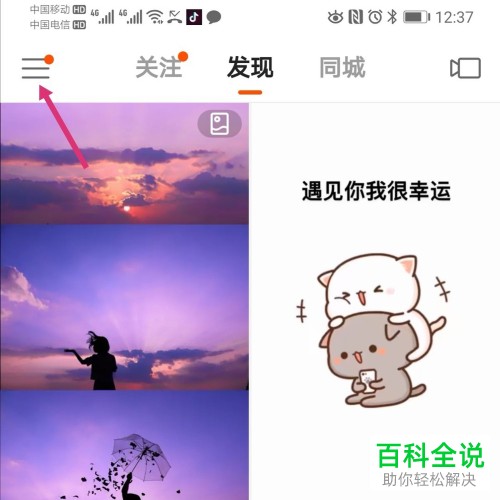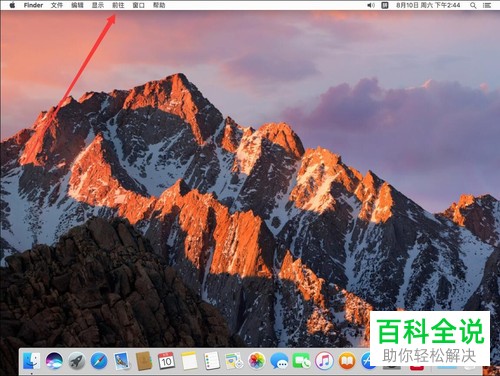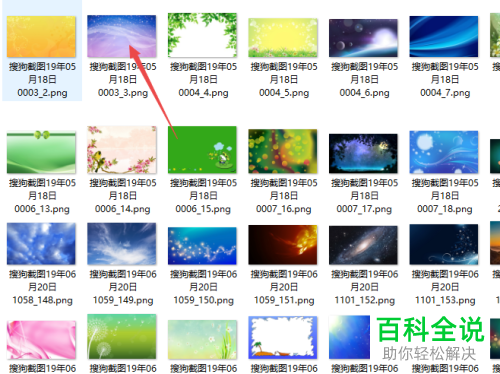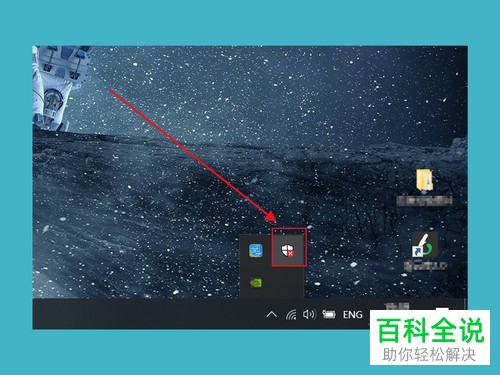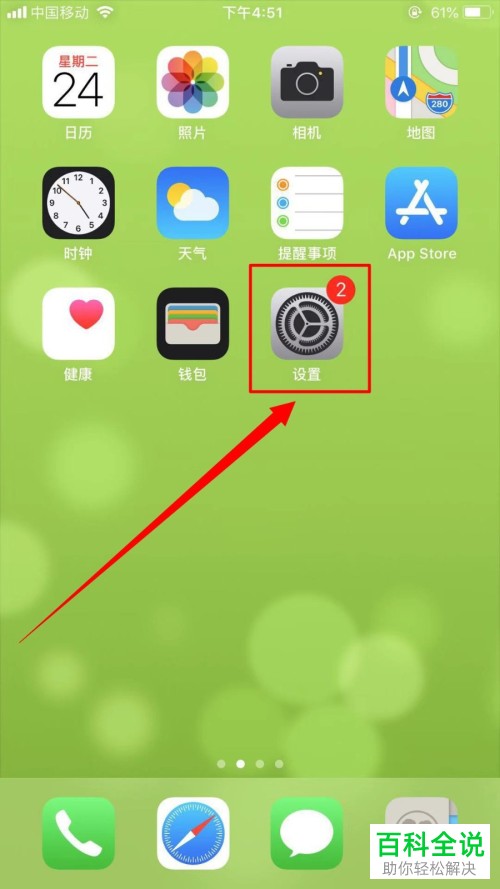怎么使用快剪辑APP给视频添加图片
在快剪辑APP中给视频添加图片的方法如下:
1. 打开快剪辑APP,选择视频编辑模式。
2. 导入或拍摄视频。
3. 在时间轴上找到想要添加图片的位置。
4. 点击右上角的“+”按钮,选择“添加图片”。
5. 从相册中选择一张图片,或者直接拍摄一张。
6. 调整图片的位置、大小和透明度,使其符合你的需求。
7. 完成后点击右下角的“完成”按钮保存更改。
希望这些信息对你有帮助。
1. 打开快剪辑APP,选择视频编辑模式。
2. 导入或拍摄视频。
3. 在时间轴上找到想要添加图片的位置。
4. 点击右上角的“+”按钮,选择“添加图片”。
5. 从相册中选择一张图片,或者直接拍摄一张。
6. 调整图片的位置、大小和透明度,使其符合你的需求。
7. 完成后点击右下角的“完成”按钮保存更改。
希望这些信息对你有帮助。
今天给大家介绍一下怎么使用快剪辑APP给视频添加图片的具体操作步骤。
1. 如图,在打开的快剪辑页面,将编辑器中的视频选中,点击上方的编辑图标
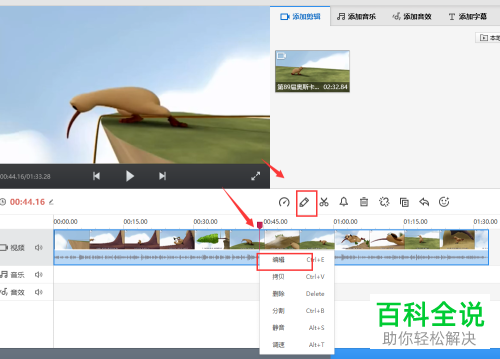
2. 在打开的编辑页面,点击上方的【贴图】选项
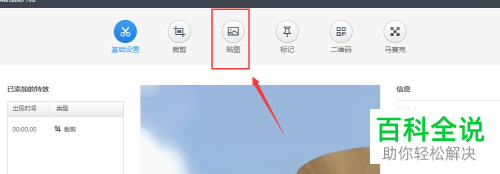
3. 在右侧打开的贴图样式中,点击右侧的【+】图标
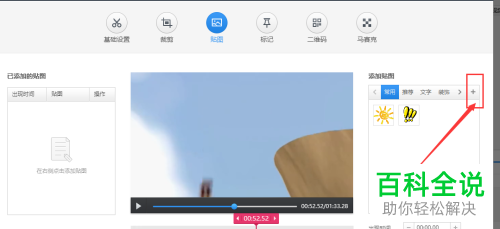
4. 在弹出的窗口中,选择想要插入的图片,点击右下角的打开按钮
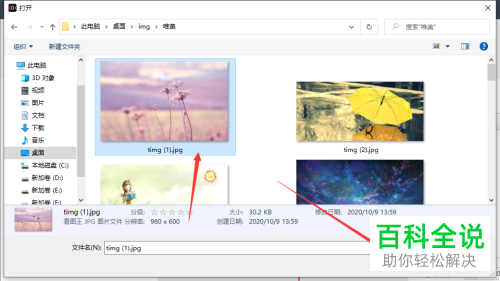
5. 如图,就可以将图片添加到视频中了,对图片的位置进行调整后即可完成操作,将视频导出保存即可。
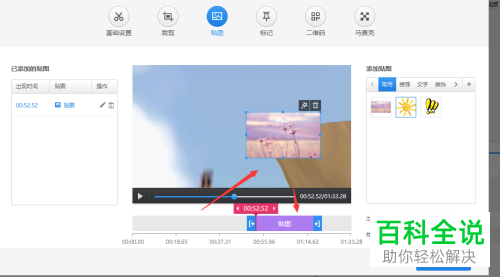
6. 也可以选择点击上方的二维码选项,然后选择本地图片,最后点击插入图片也可以得到添加图片的效果,根据自己的需要使用即可。
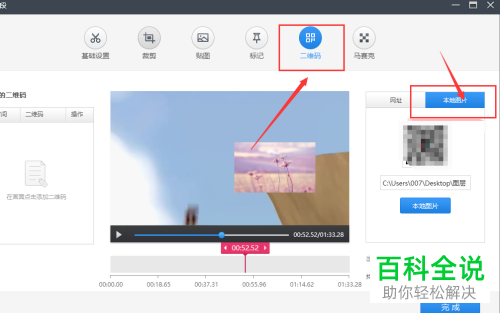
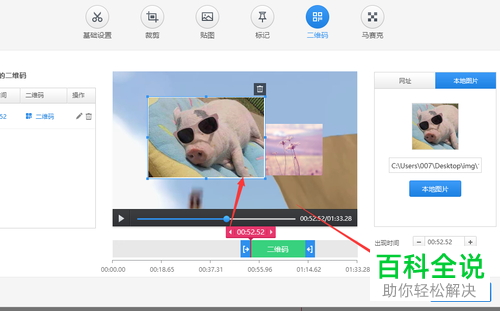
以上就是怎么使用快剪辑APP给视频添加图片的具体操作步骤。